Как сделать презентацию в инстаграм с телефона
Аудитория в Instagram привыкла, что обычно прямой эфир проводится в формате говорящей головы. Автор просто ставит камеру и вещает в нее, параллельно отвечая на вопросы зрителей. Но трансляцию можно сделать интересней и полезней, если подготовить для нее небольшую презентацию. Пока такая возможность доступна только обладателям айфонов. Но рано или поздно она дойдет и до смартфонов на Android.
Чем эфир с презентацией лучше обычного
Такую трансляцию как минимум интересней смотреть. Обычно мы видим просто спикера и фон за ним. В случае с презентацией зритель получает более богатый визуальный опыт и глубже погружается в информацию. А так как зачастую прямой эфир ведется как лекция, то слайды здесь станут хорошими помощниками.
Слева обычный эфир, справа эфир того же автора, но уже с презентацией
Чем еще полезна презентация на эфире:
- Зритель может писать конспект, основываясь на текстовых тезисах в презентации;
- Можно показать то, о чем ведется речь в эфире, будь то продукт или иллюстрация примера;
- Зритель имеет удобную возможность сделать скриншот, чтобы сохранить наиболее важную информацию;
- Пользователь может отметить вас в сториз, поделившись шуточным слайдом из вашей презентации. Этот прием часто используется и на живых выступлениях, чтобы люди фотографировали и отмечали в соцсетях.
Чтобы выбрать правильное время для прямых эфиров, читайте наш материал о том, как составить реалистичное расписание постов для соцсетей.
Что должно быть в презентации
Как и в любой другой презентации, четких правил в ней нет. Но мы поделимся базовой структурой, которая подойдет практически для любой темы эфира в Instagram. Стоит отметить, что вы фактически перелистываете фотографии и видео из собственной галереи на телефоне. Поэтому заранее стоит учесть, что последовательность слайдов нужно загружать на телефон в обратном порядке и желательно без лишних изображений, чтобы случайно не показать личные фото или другой контент с телефона во время трансляции.
Тема эфира. Пока на экране будет этот слайд, вы можете выступить со вступительным словом, а новая аудитория сразу поймет, о чем будет эфир, если пропустила анонс ранее.
Тезисы презентации. Что-то вроде содержания у книги. Вы покажите ключевые темы презентации, о которых пойдет речь. Это поможет зрителям сразу определить свой интерес к трансляции. Также это поможет ориентироваться в эфире тем, кто будет смотреть его в записи.
Слайд под каждый тезис. Он будет выступать в роли чек-поинта, показывающего переход от одной темы к другой.
Иллюстрирование. Это могут быть обычные картинки, скриншоты и прочее, что поможет визуально показать то, о чем говорит спикер. Они не обязательны, но лишними точно не будут.
Завершающий слайд. Как и при живом выступлении на последнем слайде стоит разместить свои контакты, сайты и прочие важные ссылки.
Рекомендации по оформлению
Не размещайте текст близко к краям. У всех устройств разные экраны. По умолчанию стоит придерживаться соотношения сторон 9:16, но важную информацию стоит размещать в удаленности от краев.
Используйте читаемые шрифты. Они не должны быть с большим количеством деталей или нестандартным начертанием. Простые шрифты с толстыми линиями отлично подойдут.
Не размещайте важную информацию за спикером. На примере сверху указана рамка «спикер». На этом месте будет размещена его камера, поэтому нет смысла что-либо там писать.
Используйте однотонный фон. Так зрителям будет проще считывать информацию. Слишком детализированный фон и так сложно воспринимать на маленьком экране, а если еще будут проблемы с интернетом, то все вообще превратится в пиксельную кашу.
Заключение
Создание презентации требует больше времени на подготовку к эфиру. Однако проделанная работа даст зрителям куда более объемный опыт взаимодействия с автором или брендом. Эту же презентацию в будущем можно переупаковать под посты или даже статью. Поэтому время на ее создание точно будет потрачено не зря.
Часть 1. Использование функции слайд-шоу в Instagram для создания слайд-шоу
В этом разделе объясняется полное руководство по созданию слайд-шоу и публикации его в Instagram. Вы можете получить подробные инструкции по созданию слайд-шоу для Instagram.
Как сделать слайд-шоу в Instagram
Шаг 1 Откройте приложение слайд-шоу из Instagram. Нажмите на опцию +, чтобы добавить медиа-файлы.
Шаг 2 Выберите Выберите несколько в новом окне. Просматривайте и добавляйте до 10 видео или фотографий из памяти телефона. если ты сохранить истории из Instagram в свой телефон, вы также можете сделать слайд-шоу с историями из Instagram.
Шаг 3 Вы можете добавить фильтры для определенного слайда или всего слайд-шоу. Упорядочить порядок слайд-шоу фотографий, видео и фильтров.
Шаг 4 Добавьте заголовок, тег и местоположение в слайд-шоу Instagram.
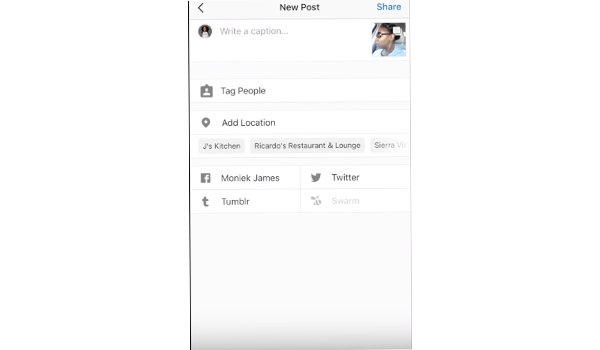
Как опубликовать слайд-шоу в Instagram
Как скачать слайд-шоу из Instagram
Тогда как скачать слайд-шоу из Instagram? В это время вам необходим загрузчик Instagram, чтобы загрузить слайд-шоу Instagram через URL. Ну, вы можете скопировать и вставить URL фида Instagram, чтобы загрузить слайд-шоу из Instagram. Кстати, вы можете загружать фотографии и видео с сайта Instagram и из приложения тоже.
Часть 2. Использование Instagram Slideshow Maker для создания Instagram Slideshow
Если вы хотите получить последние шаблоны слайд-шоу, вы не должны пропустить Apeaksoft Slideshow Maker , Есть стильные шаблоны слайд-шоу в Instagram, которые вы можете использовать. Вы можете редактировать тему слайд-шоу с 48 типами текста, 57 типами переходов, 43 типами фильтров и 65 типами элементов. Более того, вы даже можете создавать новые темы с помощью этих инструментов. Встроенный фото и видео редактор также хороши в использовании. Одним словом, вы можете легко создавать слайд-шоу для Instagram с музыкой на ПК.
1. Сделайте слайд-шоу с музыкой для Instagram с неограниченным количеством фотографий и видеоклипов.
2. Добавьте специальные эффекты в слайд-шоу, а также текст, переход, элемент и фильтр.
3. Сохраните оригинальную звуковую дорожку или отключите звук во время добавления фоновой музыки в режиме слайд-шоу.
4. Отредактируйте существующую тему слайд-шоу в Instagram или создайте новую с помощью различных настраиваемых инструментов.
5. Широкая поддержка форматов ввода и вывода для видео слайд-шоу из Instagram.
Часть 3: Как сделать слайд-шоу для Instagram с Instagram Slideshow Maker
После обновления Instagram вы можете создать слайд-шоу Instagram, содержащее не более 10 медиафайлов напрямую. Чтобы снять ограничение, вы можете запустить Apeaksoft Slideshow Maker, чтобы вместо этого сделать слайд-шоу в Instagram.
Шаг 1 Бесплатно скачайте и установите программу для создания слайдшоу Instagram. щелчок Добавить фото и видео здесь импортировать фото и видео.

Шаг 2 Нажмите на Редактировать редактировать выбранное видео или фото. Вы можете обрезать и редактировать медиа-файлы гибко.

Шаг 3 Чтобы добавить в слайд-шоу музыку из Instagram, вы можете нажать Добавить фоновый звук возле дна. щелчок Редактировать аудио редактировать фоновую музыку для видео слайд-шоу из Instagram.

Шаг 4 Выберите тему слайд-шоу в Instagram тема раздел. Нажмите на предпочитаемое слайд-шоу, чтобы загрузить его. Позже вы можете свободно настраивать эффекты темы слайд-шоу.

Шаг 5 Если вы хотите персонализировать готовую тему слайд-шоу, вы можете использовать Текст , Переходы , Фильтры и элементы разделы. Добавьте эффект слайд-шоу на основе вашего выбора.
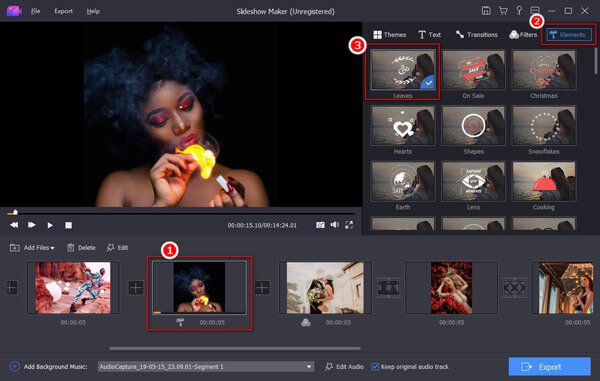
Вы можете щелкнуть соответствующий параметр редактирования под примененным эффектом, чтобы настроить детали. Затем нажмите OK для сохранения изменений.
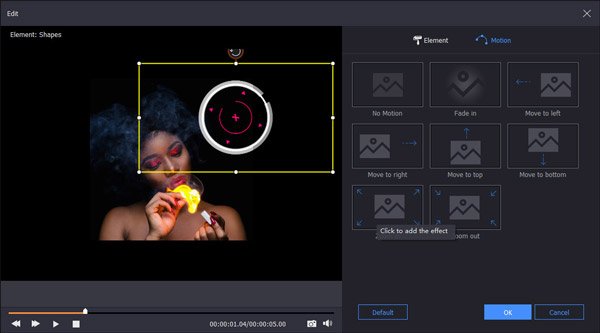
Шаг 6 После редактирования слайд-шоу нажмите Экспортировать в правом нижнем углу слайд-шоу Instagram. Лучший формат слайд-шоу в Instagram - MP4. Таким образом, вы можете установить MP4 в качестве выходного формата. Выберите разрешение и качество видео для слайд-шоу Instagram MP4. Наконец, нажмите Экспортировать сохранить видео слайд-шоу из Instagram.

Вот и все, чтобы сделать слайд-шоу в Instagram для Android, iPhone и веб-сайтов. Вы можете создать слайд-шоу с музыкой в Instagram с помощью простых шагов. Если вы хотите получить привлекательные темы слайд-шоу и настраиваемые инструменты, нет необходимости устанавливать какое-либо приложение для слайд-шоу. В Apeaksoft Slideshow Maker уже собраны все необходимые материалы и инструменты. Вы можете быстро и легко сделать слайд-шоу для Instagram, Facebook, YouTube и других сайтов.
Заключение: Хотите сделать слайд-шоу на Instagram или создать слайд-шоу с картинками для Instagram? Этот пост покажет вам, как использовать Instagram с несколькими постами с изображениями, и подробно расскажет, как сделать слайд-шоу в Instagram.
По сравнению с обычными фотографиями, слайд-шоу в Instagram имеет большое преимущество, чтобы рассказать историю. Этот вид содержания слайд-шоу когда-то широко использовался в рекламе. Теперь вы можете попробовать это и сделать свое собственное слайдшоу.

Это довольно просто сделать слайд-шоу в Instagram. Но для многих пользователей они все еще не знают, как использовать слайд-шоу в Instagram или создавать слайд-шоу для публикации в Instagram. Если вы один из них, просто продолжайте читать, чтобы найти подробный метод.
Часть 1. Как сделать и опубликовать слайд-шоу в Instagram
Как мы упоминали выше, создать слайд-шоу в Instagram очень просто. Во-первых, вы должны убедиться, что у вас есть эта новая функция слайд-шоу в Instagram. Вам предлагается обновить приложение Instagram до последней версии. Тогда вы можете взять следующее простое руководство, чтобы сделать слайд-шоу в Instagram.
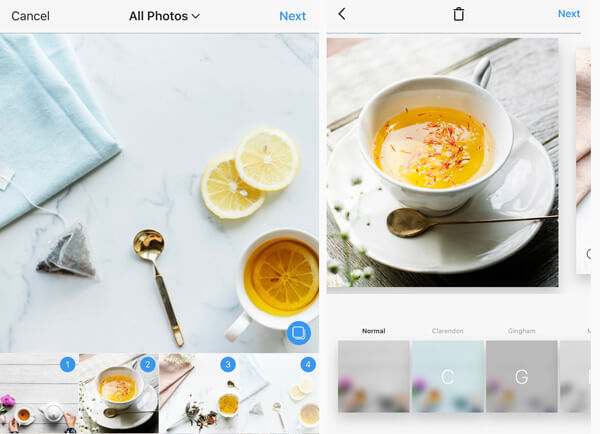
Шаг 1 Открыть приложение Instagram на телефоне iPhone или Android, а затем нажмите + Кнопка как обычная запись в Instagram.
Шаг 2 Папка Camera Roll появится и покажет последние фотографии на ваш выбор. Вы увидите множественный выбор значок в правом нижнем углу. Нажмите на него, чтобы включить функцию слайд-шоу в Instagram, Затем вы можете выбрать несколько изображений (до 10 изображений) или видео.
Шаг 3 Выбрав все нужные фотографии, нажмите Далее перейти к следующему шагу.
Шаг 4 На этом этапе вам нужно отредактируйте слайд-шоу в Instagram, Многие фильтры предлагаются здесь. Вы можете легко применить определенные эффекты ко всем фотографиям и видео в слайд-шоу, нажав один фильтр.
Вы также можете выбрать одно изображение или видео для редактирования отдельно. Нажмите и перетащите конкретную картинку, чтобы изменить порядок слайд-шоу в Instagram. После завершения всех работ по редактированию нажмите «Далее».
Часть 2. Лучшие 3 приложения для создания слайдшоу для Instagram, которые вы не должны пропустить
С помощью описанного выше метода вы можете легко сделать слайд-шоу в Instagram. Как вы уже знаете, Instagram позволяет размещать видео на своей платформе. Таким образом, вам также может понадобиться создать несколько слайд-шоу с интересными фотографиями и контентом. Учитывая это, мы представляем вам три великолепных приложения для создания слайдшоу для Instagram.
Aiseesoft Slideshow Maker - бесплатное приложение для создания слайдшоу в Instagram
Создатель слайд-шоу Aiseesoft бесплатное и простое в использовании средство для создания слайдшоу из Instagram. Он позволяет объединять фотографии, видео и музыку вместе и создавать предпочитаемое слайд-шоу для Instagram.

Этот инстаграм создатель слайд-шоу в Instagram отлично поддерживает любые часто используемые видео и аудио форматы, такие как MP4, MOV, AVI, FLV, MKV, MTS, 3GP, MP3, MP2, AAC, AC3, WAV, WMA, M4A, FLAC и другие. Более того, он совместим с любыми популярными форматами изображений, такими как JPEG и PNG. В этом случае вы можете легко сделать слайд-шоу из Instagram с любым медиафайлом.
Aiseesoft SlideShow Maker с лаконичным интерфейсом и оптимизированными функциями гарантирует вам удобный процесс создания слайд-шоу в Instagram.
- Aiseesoft Slideshow Maker - профессиональная, но простая в использовании программа для создания слайдшоу в Instagram, которая поможет вам с легкостью создавать видеоролики со слайдшоу в Instagram.
- Предложите три режима создания слайд-шоу: простой режим, раскадровка и расширенный режим.
- Добавить любую музыку слайд-шоу в ваши слайд-шоу для Instagram.
- Совместим с различными музыкальными форматами, такими как MP3, MP2, AAC, WAV, FLAC, OGG, RA, WMA, AU и т. Д.
- Поддержка аудио редактирования и добавления аудио эффектов для картинок.
- Легко поделиться созданным слайд-шоу в Instagram, YouTube и Facebook.
Вот видео о создании слайд-шоу для вас. Нажмите, чтобы проверить.

Flipagram - средство для создания слайдшоу из Instagram для Android / iPhone
Flipagram бесплатное приложение для создания слайдшоу из Instagram, доступное для телефонов Android, iPhone и Windows Phone. Он может стать отличным средством для создания слайдшоу фотографий, чтобы помочь вам создать видео слайд-шоу для Instagram. Flipagram может связать вашу учетную запись Instagram и опубликовать созданное слайд-шоу Instagram прямо из нее.
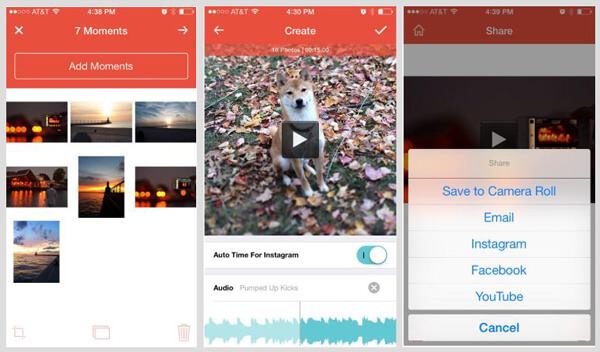
Подобно созданию слайд-шоу в Instagram, Flipagram позволяет выбирать фотографии из Camera Roll и легко выбирать музыку из музыкальной библиотеки. Это позволяет вам свободно устанавливать продолжительность слайд-шоу. Но следует знать, что Instagram поддерживает только 15-секундные видеоклипы.
Animoto - видеоредактор в Instagram
Animoto Это еще один популярный инструмент для создания слайдшоу в Instagram, который позволяет быстро создавать рекламные ролики, рекламные ролики, видеоролики о продуктах и т. д. Помимо превращения фотографий и музыки в слайд-шоу для Instagram, у него также есть возможность редактировать и конвертировать любое видео в готовое для слайд-шоу квадратное слайд-шоу. Анимото предлагает простой способ сделайте свое собственное видео реклама для Instagram.
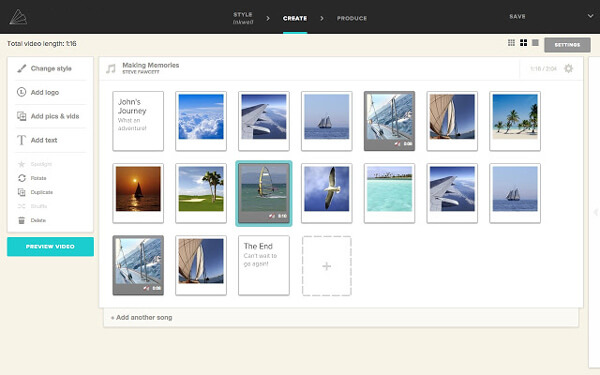
Выбрав изображения или видео, вы можете добавлять музыку в слайд-шоу Instagram из обширной музыкальной библиотеки или из собственной музыкальной папки. Этот видеоредактор в Instagram может помочь вам редактировать цвета бренда, текст, дизайн и другие слайд-шоу в Instagram. Кроме того, он дает вам полный контроль над временем показа слайдов. Проверьте здесь, чтобы получить больше видеоредакторы для Instagram.
Animoto может связать ваш аккаунт в Instagram. Поэтому, когда вы просматриваете и чувствуете себя довольным созданным слайд-шоу в Instagram, вы можете напрямую опубликовать его на своей странице в Instagram.
Что вы думаете об этом посте.
Рейтинг: 4.5 / 5 (на основе рейтингов 122)
18 декабря 2020 г. 07:52 / Обновлено Эндрю Миллер в Редактирование видео
Как повернуть видео в Instagram? Как редактировать видео для Instagram? Найти ответы в этом посте. Мы представляем вам лучший редактор видео Instagram.
На этой странице показано, как использовать лучшее программное обеспечение для создания слайд-шоу, чтобы превратить изображения, музыку и видео в динамичные фильмы.
Как создать слайд-шоу с музыкой? Два способа в этом посте покажут вам, как сделать слайд-шоу из фотографий / видео с музыкой в Windows / Mac и PowerPoint.

Презентация в прямом эфире Инстаграм – отличный способ рассказать о важном, поделиться знаниями или провести урок. Каждый найдет свои цели – а наша задача заключается в том, чтобы научить вас пользоваться классной возможностью социальной сети.
Как запустить трансляцию?
Мы будем в деталях разбираться, как в прямом эфире Инстаграм показать слайды – эта инструкция пригодится всем пользователям, так как опция рано или поздно используется каждым. Но сначала скажем несколько слов об определенных ограничениях.
- Наш алгоритм может быть реализован только на смартфонах Айфон;
- К сожалению, в данный момент опция отсутствует на других телефонах – вы не сможете провести презентацию в прямом эфире Инстаграм на Андроид. Когда функция будет реализована, неизвестно;
- Опция не работает на планшетах (как Android, так и Айпад), нельзя воспользоваться ей в десктопной версии социальной сети.
Заканчиваем с ограничениями – переходим к инструкции!
Чтобы показать презентацию в прямом эфире Инстаграм, сначала откройте приложение на смартфоне. Далее вы можете открыть нужное меню несколькими разными способами:

- Кликните по своему аватару – он находится чуть ниже. Способ работает, только если вы не выкладывали сторис последние 24 часа, тогда на картинке появится иконка в виде плюсика;
- Сделайте свайп по экрану справа налево – откроется меню создания нужных записей.
Теперь мы можем проводить презентацию в прямом эфире Инстаграм! Главное, правильно подойти к этому вопросу. Осталось нажать на несколько кнопок:
- На нижней панели есть несколько иконок;
- Свайпом переключитесь с автоматического положения «История» налево на кнопку «Прямой эфир»;

- Кликните по трем полоскам на экране слева – впишите заголовок (по желанию). Его увидят все подписчики и любой случайный зритель, если профиль открыт;
- Как только сочините заголовок, жмите на значок «Добавить название».
При необходимости демонстрацию можно настроить дополнительно – кликайте по шестеренке наверху слева:
- Выберите, от кого из списка подписчиков будете скрывать трансляцию;
- Включите/отключите сохранение контента в галерею смартфона и архив.
А теперь главное, отвечаем, как показывать презентацию в прямом эфире Инстаграм! Нажимайте на иконку вещания – она находится в центре нижней панели и запускайте онлайн-трансляцию. Готово! Вы в эфире, начинайте общение с подписчиками! Читайте так же как добавить историю другого человека к себе в профиль.
Для начала необходимо поздороваться с аудиторией – несколько минут уйдут на взаимные приветствия, ответы на вопросы. Далее вы выстраиваете трансляцию согласно собственному плану. Как только наступит ответственный момент и вы захотите вставить фото в прямой эфир Инстаграм – возвращайтесь к нашей инструкции.
Нелишним будет сказать несколько слов о предварительной подготовке, этот этап многие недооценивают. Прежде чем начать онлайн-трансляцию, необходимо выбрать контент, который будете демонстрировать – он должен быть загружен в галерею смартфона. Желательно, чтобы картинки шли поочередно!
- Позаботьтесь о том, чтобы случайно не показать личные фотографии – не загружайте их вперемешку со слайдами;
- Выстройте логичную цепочку слайдов – мы советуем сохранять их в память телефона последовательно, так как это упрощает процесс презентации.
Вы готовы поделиться с подписчиками своими знаниями? Прикрепить презентацию в прямом эфире Инстаграм в основном смысле этого слова не получится. В социальной сети отсутствует опция запуска демонстрации слайдов, вам придется самостоятельно демонстрировать контент подписчикам! Подробно об этом расскажем ниже.
Дополнительно: как найти маску в Instagram — все способы здесь.
Показываем фото онлайн
Мы подошли к самому ответственному этапу – пора добавить презентацию в прямой эфир Инстаграм. Перед вами окно онлайн-трансляции, теперь делаем следующее:
- Нажмите на иконку в виде картинки снизу справа;
- На нижней панели откроется галерея – перед вами все снимки, загруженные в память смартфона, в хронологическом порядке (от новых к старым);
- Нажимайте на выбранный снимок, чтобы вывести его на экран;
- Как только вы рассказали все о слайде, кликайте по следующей картинке – так вы будете показывать фото в прямом эфире Инстаграм до тех пор, пока не закончится выбранный контент.


Как только вы захотите завершить презентацию, стоит свайпом прокрутить галерею налево – вернемся к первой картинке, где нарисован перечеркнутый круг. Жмем по нему, слайды исчезают – экран возвращается в первоначальное положение, на заставке снова вы.
Как показывать картинки в прямом эфире Инстаграм вы поняли – обратите внимание, изображение с основной или фронтальной камеры никуда не денется. Если перед запуском презентации вы снимали себя – или показывали предметы/вид/что угодно, видео будет перенесено в верхний правый угол. В небольшом окошечке будет идти онлайн-трансляция! Именно поэтому стоит составлять слайды таким образом, чтобы информация не была перекрыта наверху справа. Не размещайте там текст/фото или другие данные.
Подробнейшим образом рассказали, как сделать презентацию в прямом эфире Инстаграм – с нашим гайдом даже новичок сможет удивить аудиторию! Приступайте, дерзайте и экспериментируйте – а полученным опытом можно поделиться в комментариях. Посмотрите крутые надписи для твоего профиля! Лучшая подборка!
Читайте также:


